タグを使用すると、目標到達プロセスでのアクションに従って連絡先を分類できます。これにより、顧客に関する情報を保存でき、後で電子メールを作成して送信するために使用できます。連絡先を分類することは、将来顧客と共有できるフォローアップ情報をパーソナライズするのに役立つため、重要です。タグは、連絡先のさまざまなグループを分類または分離するのに役立ちます。ClickFunnels では、タグを作成することも、既存の連絡先にタグを付けることもできます。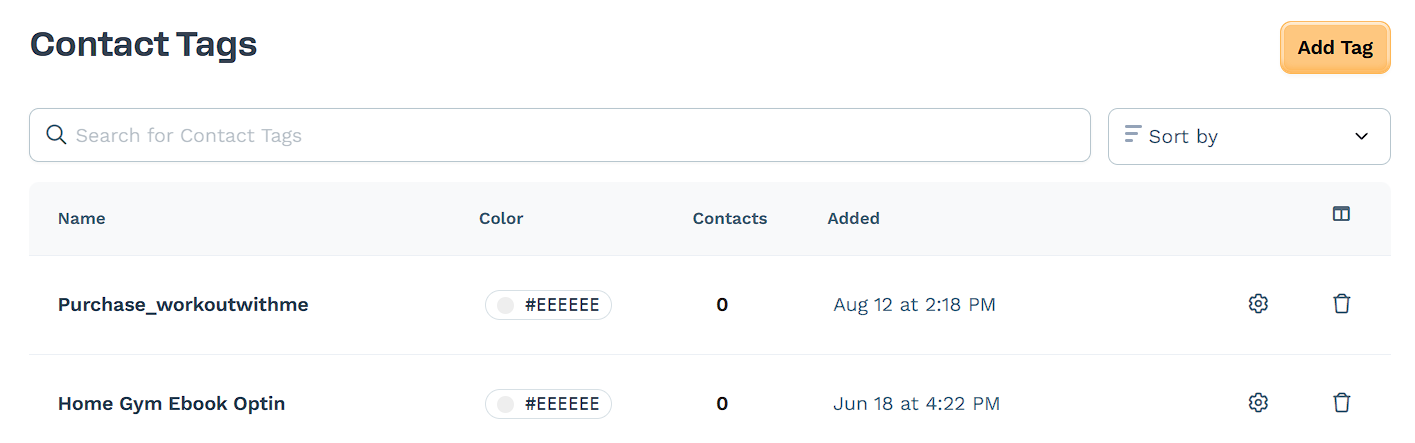
必要条件
アクティブなClickFunnelsアカウント
新しい連絡先タグの追加
サイドバーメニューの [ワークスペース設定 ] に移動し、[ タグ] をクリックして、[ 連絡先] を選択します。
[連絡先タグ] ページの右上隅にある [ タグの追加 ] をクリックします。
[ 新しい連絡先タグの詳細] 画面で、次の操作を行います。
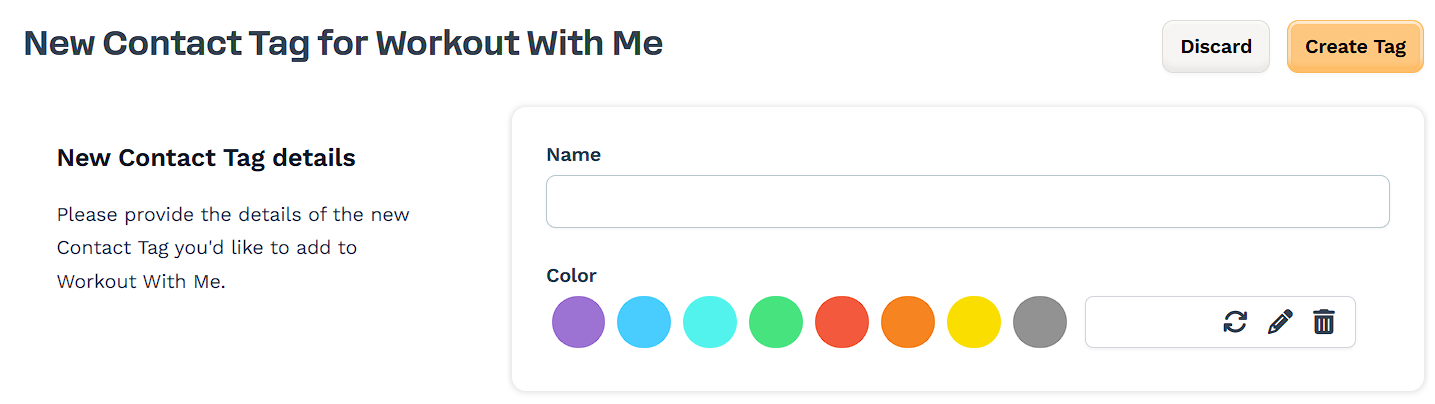
名前: タグの一意の名前を入力します (例: 「VIP 顧客」)。
色: タグを視覚的に区別する色を選択します。
[ タグの作成] をクリックして、新しいタグを保存します。
大事な
タグ名は一意である必要があります。タグ名では大文字と小文字が区別されないため、「VIP 顧客」と「VIP 顧客」は同じものとして扱われます。すでに存在するタグを作成しても、システムはタグを作成しますが、サフィックスを自動的に追加して一意にします。
例:「 VIP 顧客」 というタグがすでに存在しているときに作成すると 、「VIP 顧客 (重複)」が作成されます。
追加の重複には、「VIP顧客(重複2)」、「VIP顧客(重複3)」などの番号が付けられます。
連絡先タグの管理
タグを編集する:
[連絡先タグ] リストで編集するタグを見つけます。
タグの横にある 歯車 (⚙) アイコン をクリックします。
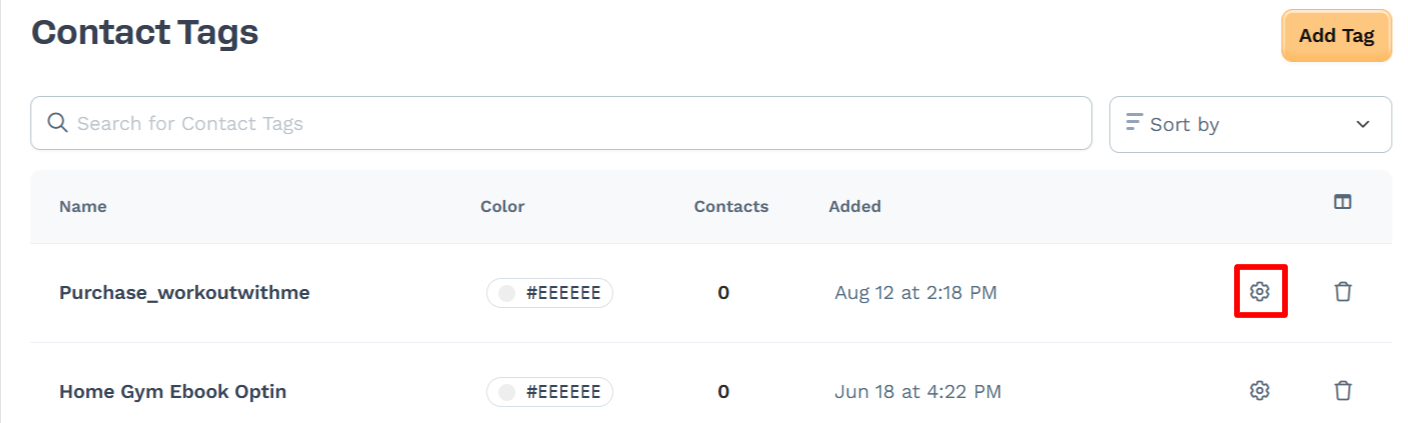
必要に応じて、 名前 または 色 を更新します。
[ タグの更新] をクリックして、変更を保存します。
タグを削除する:
[連絡先タグ] リストで削除するタグを見つけます。
タグの横にある ゴミ箱アイコン をクリックします。
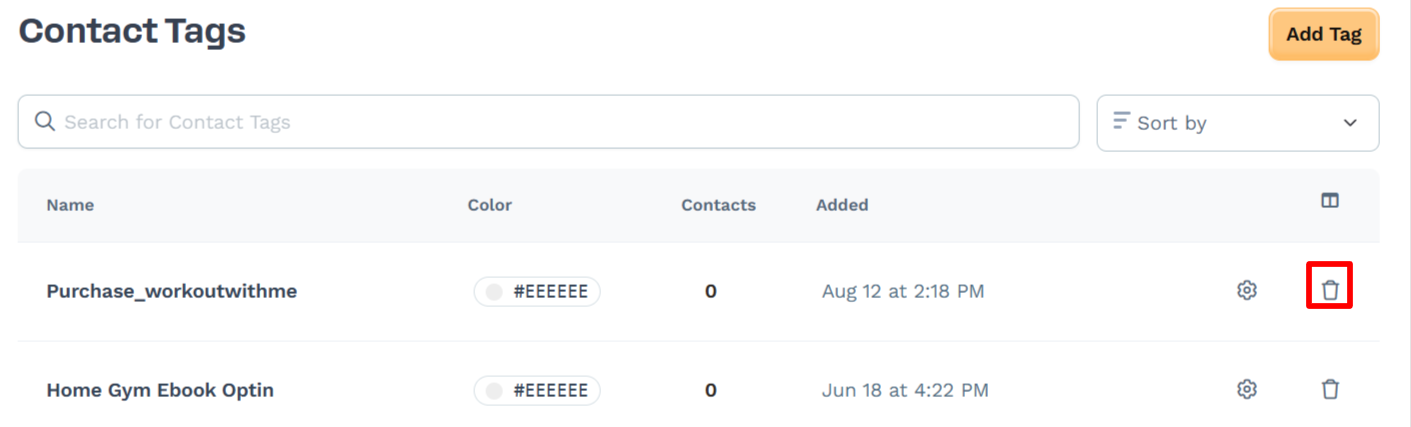
ポップアッププロンプトで [続行] をクリックして削除を確認します。
既存の連絡先へのタグの追加
左側のメインメニューから [顧客 ] > [連絡先 ] をクリックします。
管理する各連絡先の横にある チェックボックス をオンにします。
連絡先を選択したら、次の操作を行います。
単一の連絡先の場合は、[アクション] をクリックしてその連絡先を管理します。
複数の連絡先の場合は、[一括アクション] をクリックして、選択したすべての連絡先に変更を一度に適用します。
「アクション」メニューまたは「一括アクション」メニューから「 タグ 」をクリックします。
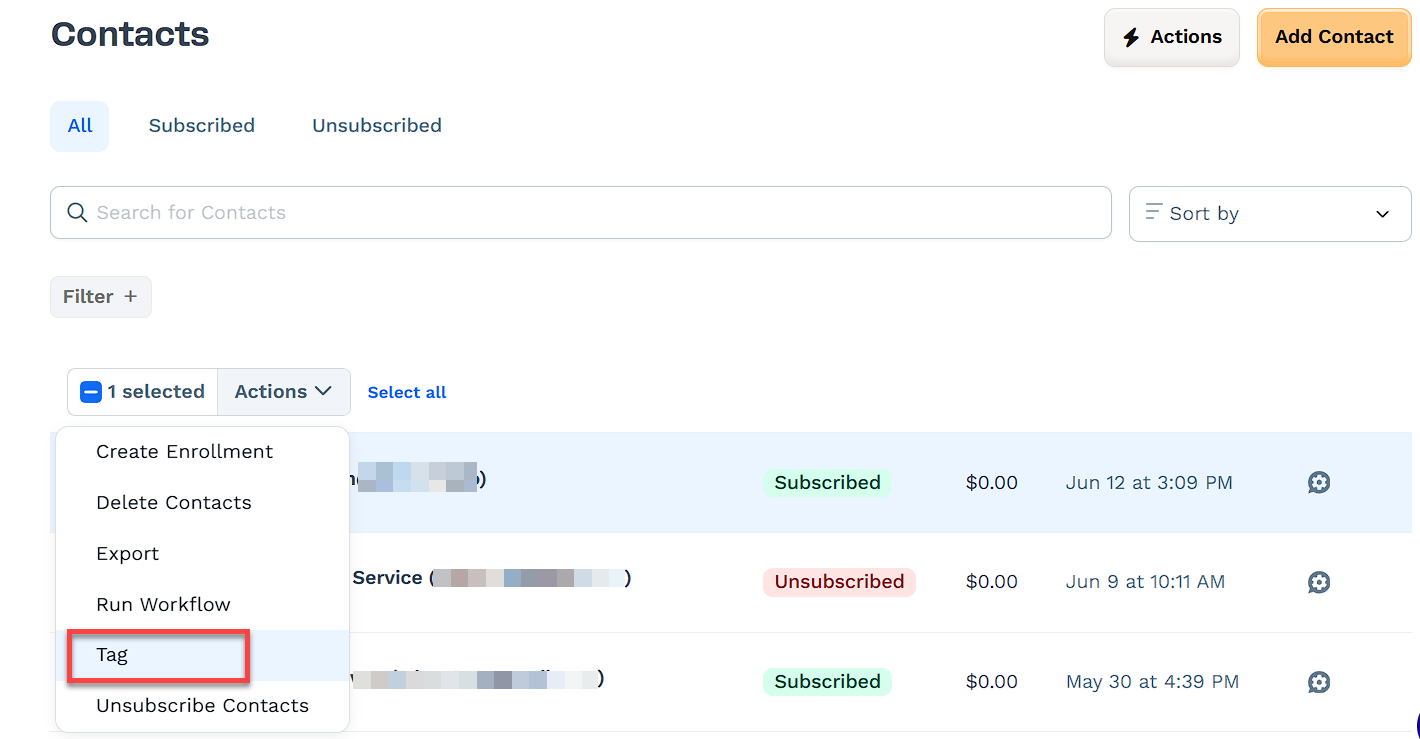
タグを追加するか削除するかを選択し、関連するタグを選択します。
.png)
タグはすぐに適用されます。タグ付けプロセスを後でスケジュールするには、[ スケジュール] チェックボックスをオンにして 日付を選択します。
[タグアクションの実行] をクリックします。
コンタクトアクションの詳細については、 How to Use Actions の記事を参照してください。